FLASH CS4 场景
- 格式:doc
- 大小:246.47 KB
- 文档页数:2
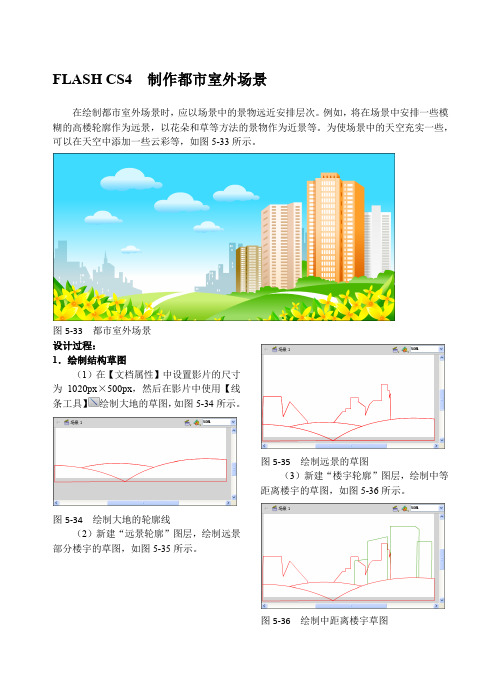
FLASH CS4 制作都市室外场景在绘制都市室外场景时,应以场景中的景物远近安排层次。
例如,将在场景中安排一些模糊的高楼轮廓作为远景,以花朵和草等方法的景物作为近景等。
为使场景中的天空充实一些,可以在天空中添加一些云彩等,如图5-33所示。
图5-33 都市室外场景设计过程:1.绘制结构草图(1)在【文档属性】中设置影片的尺寸为1020px×500px,然后在影片中使用【线条工具】绘制大地的草图,如图5-34所示。
图5-34 绘制大地的轮廓线(2)新建“远景轮廓”图层,绘制远景部分楼宇的草图,如图5-35所示。
图5-35 绘制远景的草图(3)新建“楼宇轮廓”图层,绘制中等距离楼宇的草图,如图5-36所示。
图5-36 绘制中距离楼宇草图(4)新建“树木轮廓”图层,绘制楼宇附近树木的草图,如图5-37所示。
图5-37 绘制楼宇附近树木的草图(5)新建“云彩位置”图层,用椭圆形标出天空云彩的大小和位置,如图5-38所示。
图5-38 标出云彩的大小与位置2.绘制场景(1)新建“天空”图层,在【工具面板】中选择【矩形工具】,绘制一个与影片尺寸相同的矩形,并设置其渐变填充,作为天空背景,如图5-39所示。
图5-39 绘制天空的渐变背景(2)新建“远景”图层,根据草图,使用【线条工具】绘制远处楼宇的轮廓,并为其填充灰色(#006A7F),设置其透明度为30%,如图5-40所示。
图5-40 绘制远处楼宇轮廓(3)在“远景”图层中使用【矩形工具】绘制一些小的白色矩形,并使用【对齐】命令将其对齐,放在楼宇轮廓上作为窗口,如图5-41所示。
图5-41 绘制并排列窗口(4)用同样的方法为另一片远景楼宇制作窗口,如图5-42所示。
图5-42 制作远景楼宇窗口(5)新建“楼宇后树木”图层,根据结构草图,绘制中距离楼宇后面的树木,并填充颜色,如图5-43所示。
图5-43 绘制中距离楼宇后的树木(6)新建“楼宇1”图层,绘制楼宇,并为其填充颜色,如图5-44所示。
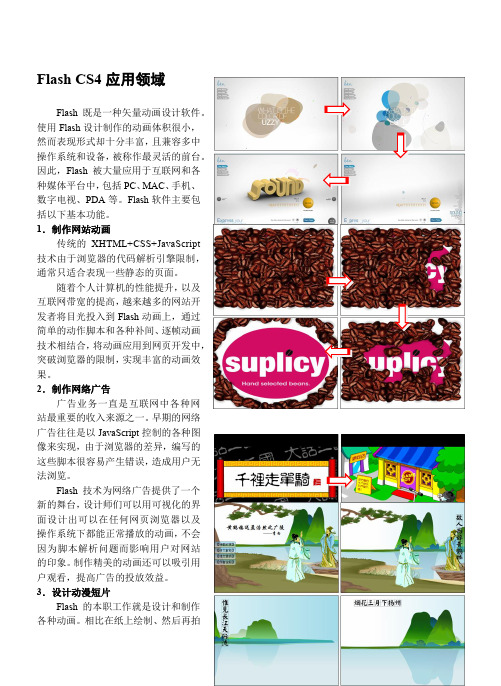
Flash CS4应用领域Flash既是一种矢量动画设计软件。
使用Flash设计制作的动画体积很小,然而表现形式却十分丰富,且兼容多中操作系统和设备,被称作最灵活的前台。
因此,Flash被大量应用于互联网和各种媒体平台中,包括PC、MAC、手机、数字电视、PDA等。
Flash软件主要包括以下基本功能。
1.制作网站动画传统的XHTML+CSS+JavaScript 技术由于浏览器的代码解析引擎限制,通常只适合表现一些静态的页面。
随着个人计算机的性能提升,以及互联网带宽的提高,越来越多的网站开发者将目光投入到Flash动画上,通过简单的动作脚本和各种补间、逐帧动画技术相结合,将动画应用到网页开发中,突破浏览器的限制,实现丰富的动画效果。
2.制作网络广告广告业务一直是互联网中各种网站最重要的收入来源之一。
早期的网络广告往往是以JavaScript控制的各种图像来实现,由于浏览器的差异,编写的这些脚本很容易产生错误,造成用户无法浏览。
Flash技术为网络广告提供了一个新的舞台,设计师们可以用可视化的界面设计出可以在任何网页浏览器以及操作系统下都能正常播放的动画,不会因为脚本解析问题而影响用户对网站的印象。
制作精美的动画还可以吸引用户观看,提高广告的投放效益。
3.设计动漫短片Flash的本职工作就是设计和制作各种动画。
相比在纸上绘制、然后再拍摄,最后剪辑视频的传统动画制作方式,使用Flash 制作动画成本更低,技术也更加简单。
用户无需专业的漫画绘制技巧、摄影摄像设备、影视后期处理技术,也可以制作出非常精美的动画。
4.制作演示课件Flash 软件的界面十分友好,可视化制作动画的功能十分强大,既可以制作各种线性动画,也可以制作各种非线性动画,因此,被广泛应用到各种教学、宣传、演示的制作中。
相比传统的板书和PowerPoint 幻灯片,Flash 的表现手法更加丰富,而且Flash 动画可以进行编译,防止他人获取源文件后进行篡改。
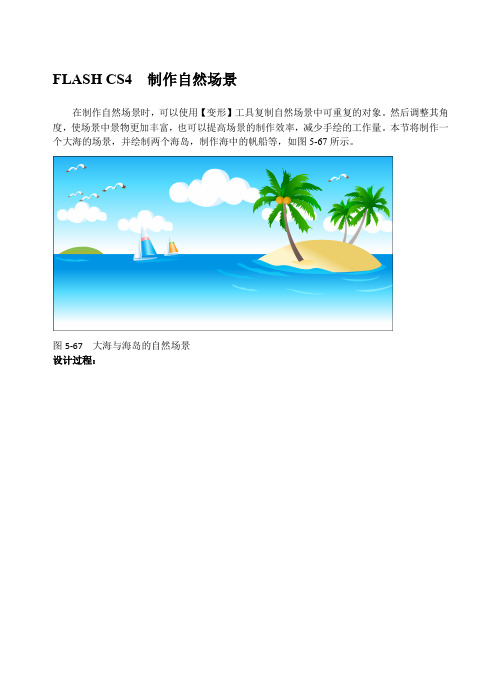
FLASH CS4 制作自然场景在制作自然场景时,可以使用【变形】工具复制自然场景中可重复的对象。
然后调整其角度,使场景中景物更加丰富,也可以提高场景的制作效率,减少手绘的工作量。
本节将制作一个大海的场景,并绘制两个海岛,制作海中的帆船等,如图5-67所示。
图5-67 大海与海岛的自然场景设计过程:1.绘制结构草图(1)在Flash中新建影片文件,在【文档属性】对话框中设置文档的【尺寸】为1020 px×520px,然后绘制海平面的轮廓线,如图5-68所示。
图5-68 绘制海平面轮廓线(2)新建“岛屿轮廓”图层,使用【线条工具】在海平面上绘制两个岛屿的轮廓,如图5-69所示。
图5-69 绘制岛屿轮廓(3)新建“树木轮廓”图层,使用【椭圆工具】和【线条工具】绘制较大的岛屿上椰树的草图,如图5-70所示。
图5-70 绘制椰树草图(4)新建“云彩轮廓”图层,绘制云彩的位置草图,如图5-71所示。
图5-71 绘制云彩位置草图(5)新建“海鸥轮廓”图层,绘制海鸥的位置草图,如图5-72所示。
图5-72 绘制海鸥位置草图(6)新建“帆船轮廓”图层,绘制帆船的位置草图,如图5-73所示。
图5-73 绘制帆船位置草图2.绘制场景中的景物(1)新建“天空”图层,绘制一个与影片大小相同的矩形,并填充颜色,作为天空的背景,如图5-74所示。
图5-74 绘制天空并填充颜色(2)新建“岛屿1”图层,根据较小的岛屿轮廓,使用【线条工具】绘制岛屿并填充颜色,如图5-75所示。
图5-75 绘制岛屿(3)新建“海”图层,根据大海的轮廓,绘制矩形并填充颜色,如图5-76所示。
图5-76 绘制大海(4)新建“树1”图层,根据两棵小树的位置草图,绘制椰树,如图5-77所示。
图5-77 绘制两棵椰树(5)新建“岛屿2”图层,绘制较大的岛屿,如图5-78所示。
图5-78 绘制岛屿(6)新建“树2”图层,绘制在岛屿前面的椰子树。
并绘制椰子,如图5-79所示。

思考:一、用FLASH你能干些什么?二、你了解关键帧的作用吗?关键帧可分成哪两类?三、一个用FLASH所创建的文件采用什么作为其扩展名?如何把一个用FLASH文档所表现出来的动画效果导出成一个.swf影片?四、帧频的概念?如何在FLASH中制作出能播放一首音乐歌曲的效果?你要考虑哪些因素?五、你为何要插入帧?按什么键可插入帧?六、如何插入关键帧或空白关键帧?分别按什么键实现之?插入关键帧和插入空白关键帧在效果上有什么区别?七、删除帧和清除帧有什么区别?操作:一、创建逐帧动画——文字的显示1、新建一个FLASH CS4文档,在工具箱中选取“文本工具”,在属性面板设置其大小为40,颜色为红色。
在第1帧中输入文本“不要在我寂寞的时候说爱我”,并调整到舞台的中间位置(也可在属性面板中设置X:35,Y:180)。
2、在时间轴的第11、21、31、41、51、61、71、81、91、101、111帧分别按F6键插入关键帧,在第121帧按F5键插入帧。
3、减除帧中的文本,使得第1帧只显示“不”、第11帧只显示“不要”、第21帧只显示“不要在”、第31帧只显示“不要在我”、第41帧只显示“不要在我寂”、第51帧只显示“不要在我寂寞”、第61帧只显示“不要在我寂寞的”、第71帧只显示“不要在我寂寞的时”、第81帧只显示“不要在我寂寞的时候”、第91帧只显示“不要在我寂寞的时候说”、第101帧只显示“不要在我寂寞的时候说爱”。
4、保存文档到:操作1.fla,再按Ctrl+Enter键导出影片成操作1.swf。
二、创建传统补间——转动的球体1、新建一个FLASH CS4文档,在工具箱中选取“椭圆工具”,设置无笔触、填充颜色为,在舞台中央画出一个圆,再用“颜料桶工具”单击圆的非圆心处,以移动圆的发光点。
2、按F6键在第40帧处插入关键帧。
这时,第1帧和第40帧的圆是相同的。
3、右击第1和40帧之间的任一过渡帧,选择“创建传统补间”项。
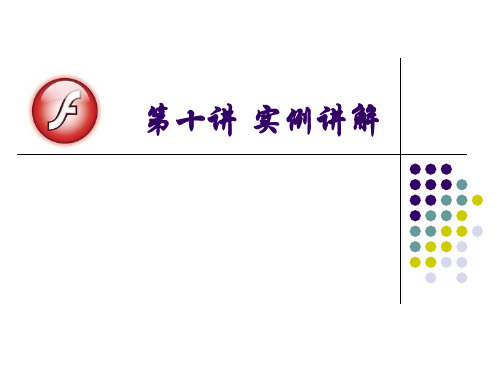

FLASH CS4 Flash多领域应用Flash技术至今已成为网络多媒体的既定标准,在互联网中得到广泛的应用,如随处可见的网站进入片头动画、网站广告、Banner广告条、MTV动漫,以及Flash游戏等。
1.网站动画使用Flash可以加载声音、视频等内容,并且还可以制作图像查看器等。
当然,有些网页中越来越多的使用Flash动画来装饰页面,如网站logo、Banner、导航动画效果等,如图1-1所示。
导航动画效果图像查看器效果图1-1 网站动画2.Flash广告Flash广告动画,一般采用电视媒体制作的表现方式,并且广告较短、比较精辟,非常适合于网络传输,如图1-2所示。
SQL Server 2005广告化妆品广告图1-2 Flash广告3.Flash整站动画目前,许多基于表现效果的网站,多数才Flash技术开发网站。
它具有良好的动画表现力和强大的后台技术,并支持HTML与网页编程语言,如图1-3所示。
图1-3 Flash整站效果4.Flash贺卡贺卡的源于人类社交的需要,将美好的祝愿词载入到不同的载体(如早期木笺、纸片),并送给他人以表祝贺。
而Flash贺卡更以动画的方式,将多彩的内容及祝福语,通过网络传送他人,以更好的动感色彩表达亲人、朋友的亲情和友情,如图1-4所示。
图1-4 Flash贺卡5.Flash相册现在好多用户都喜欢把自己的数码照片制作成相册,但有许多软件制作出来的文件容量太大,或者制作效果较差、操作较烦琐。
而通过Flash所制作的相册不仅满足用户的需求,还可以添加声音,使用相册有声有色,如图1-5所示。
图1-5 Flash相册6.片头动画片头动画通常用于网站的引导页面,或者多媒体光盘的引导动画,具有很强的视觉冲击力。
精彩的Flash片头,会给浏览者留下很深的印象,吸引浏览者注意,如图1-6所示。
图1-6 网站开发公司片头7.教学课件许多教师为避免课堂呆板、乏味,都喜欢通过课本与课件相结合的方式授课。
Flash CS4 使用实例创建元件后,可以在文档中任何需要的地方(包括在其他元件内)创建该元件的实例。
当修改元件时,Flash会更新元件的所有实例。
并且在创建了元件实例后,可以使用【属性】面板来指定颜色的效果、指定动作、设置图形显示模式或更改实例的类型等属性。
1.创建元件实例通常,当将一个元件应用到场景时,即创建一个实例,在场景时间轴上只需一个关键帧,就可以将元件的所有内容都包括进来。
方法是,打开【库】面板,选中一个元件元素后,将其拖入场景中即可创建该元件的实例。
拖动创建每当将【库】面板中的元件拖入场景后,均能够创建一个实例。
而选中不同的实例,在【属性】面板中会显示相应的属性,即使是由一个元件生成的实例。
不同属性每一个实例在场景中,均改变其位置和大小,并且同一个元件创建的实例可以分别设置。
分别设置如果实例是由影片剪辑或者按钮元件生成的,为了后期添加动作而所有区分,还可以为其设置实例名称。
方法是选中实例,在【属性】面板的【实例名称】文本框中输入数字或者字母即可。
选中输入场景中的实例还可以更换元件,只要选中某实例,单击【属性】面板中的【交换】按钮,弹出【交换元件】对话框。
在列表中选择同类型的元件后,单击【确定】按钮后更改该实例的元件内容。
选择打开3.设置实例颜色效果每个元件都可以拥有自己的色彩效果。
要设置实例的颜色和透明度选项,可以使用【属性】面板中的【色彩效果】选项组。
在【样式】下拉列表中,分别包括“无”、“亮度”、“色调”、“高级”和Alpha子选项,选择不同的子选项,其下方会显示相应的参数。
●亮度调节图像的相对亮度或暗度,度量范围是从黑(-100%)到白(100%)。
若要调整亮度,可以拖动滑块,或者在框中输入一个值。
选中选择设置●色调用相同的色相为实例着色。
要设置色调百分比(从透明到完全饱和),可以拖动色调滑块;若要选择颜色,可以在各自的框中输入红、绿和蓝色的值;或者单击【颜色控件】,然后从调色板中选择一种颜色。
制作“翻转立体画”3D效果动画6.8.3 快速上手f步骤1 新建Flash文件。
选择【修改】→【文档】命令或按下Ctrl+J键,打开【文档属性】对话框,设置文档尺寸为600×500像素,帧频为24,其他默认。
单击,进入场景1。
f步骤2 选择【文件】→【导入】→【导入到库】命令,将本节素材文件夹中的名为“湍流.jpg”、静泊湖.jpg”两张图片及“边框.psd”图片导入到库中,如图6-110所示。
图6-110 导入到库中的两张图片及边框f步骤3 创建第一个影片剪辑。
选择【插入】→【新建元件】命令,建立一个名为“湖光山色”的影片剪辑元件,单击,进入元件编辑区。
新建4个图层,单击“图层1”和“图层2”第一帧,选择【窗口】→【库】,打开【库】面板,将“静泊湖”图像分别拖入舞台,打开【对齐】面板,水平、垂直居中。
在第160帧处插入帧,使图像一直可见。
将“图层1”锁定后隐藏。
f步骤4 选择“图层2”中的图像,按下Ctrl+B键,将其分离,用【钢笔工具】选择“海水”部分,用【选择工具】调整“海水”范围的边线,并将其他部分删除,只保留“海水”区域,如图6-111所示。
f步骤5 选中保留的“海水”区域,将其周围边线删除,如图6-112所示。
在第160帧处插入帧,使图像一直可见。
将“图层2”锁定。
图6-111 只保留“海水”区域图6-112将其周围边线删除f步骤6创建“遮罩”图形元件。
选择“图层3”第一帧,用【矩形工具】在舞台上拖出一个规格为405×6像素的无边线长条矩形,然后复制、粘贴若干,总高度约为“海水”的一倍。
选中全部实例,并将其转换为图形元件。
f步骤7 调整“遮罩”位置。
选择【任意变形工具】,选中“遮罩”实例,将鼠标放到右上角的控制点上,待出现旋转箭头后向下拖一个角度,用【选择工具】将其左下角对齐“海水”的左下方。
f步骤8 在第160帧插入关键帧,将该实例的右上角对齐“海水”的右上角。
FLASH CS4 场景
当用户创作长篇幅动画时,可以使用场景加以分节,使整体动画看看比较清晰。
例如,使用单独的场景用于简介、片头片尾字幕等,如图2-2所示。
场景1为字幕及简介场景2为动画内容
图2-2 不同场景
每个场景都包含在单个FLA文件中,将多个FLA文件连接起来,形成一个较大的动画。
其中,每个场景都有一个时间轴,并且帧都是按场景顺序连续编号的。
例如,第1个场景有10帧,则第2个场景中的开始的第1帧,其实是第1个场景延续的第11帧。
1.添加及重制场景
用户需要插入场景时,可以执行【插入】|【场景】命令,将直接弹出【场景2】空白场景,如图2-3所示。
用户也可以执行【窗口】|【其他面板】|【场景】命令,打开【场景】面板,并单击【添加场景】按钮,也可以添加新的场景,如图2-4所示。
图2-3 插入空白场景图2-4 通过面板添加场景除此之外,为方便用户对已经创建好的动画重新创作时,可以在【场景】面板中选择需要重新创作的场景,并单击【重制场景】按钮,将在该【场景】面板创建一个与该场景内容相同的副本。
2.重命名及删除场景
在创建较长的动画时,需要使用多个场景加以分节管理。
因此,用户可以在【场景】面板中对场景进行命名操作。
例如,在【场景】面板中,双击“场景1”文本,并变成可编辑状态时,修改名称为“字幕”,如图2-5所示。
图2-5 修改场景名称
而当用户对修改重制的场景内容感觉不满意,或者需要删除原场景时,可以选择该场景并单击【场景】面板中的【删除】按钮。
3.多场景SWF文件的发布缺陷
发布SWF文件时,每个场景的时间轴,会合并为一个时间轴。
将该SWF文件编译后,其行为方式与使用一个场景创建的FLA文件相同。
由于这种行为,场景会存在一些缺点:
●场景会使文档的编辑变得混乱,尤其是在多人协同的情况下。
●使用场景会使用户倾向于将更多的内容放在一个FLA文件中,从而产生更大的FLA
文件和SWF文件。
●场景将强迫用户连续下载整个SWF文件。
如果不使用场景,则用户可以在浏览SWF
文件的过程中控制想要下载的内容。
●每个场景时间轴都压缩至一个时间轴,所以可能会遇到涉及ActionScript和场景的
错误,这通常需要进行额外的复杂调试。